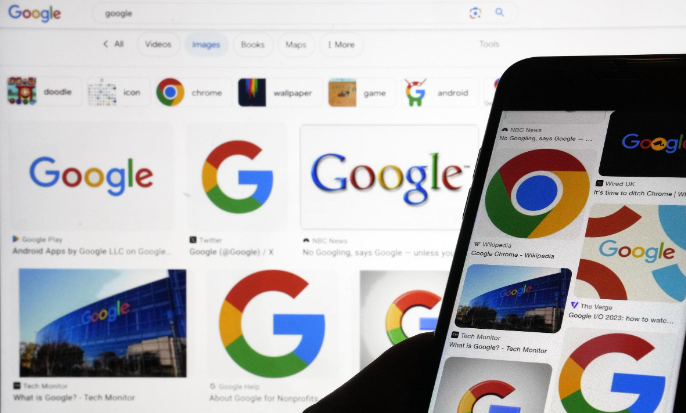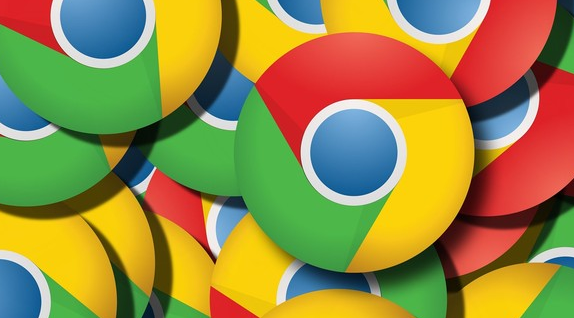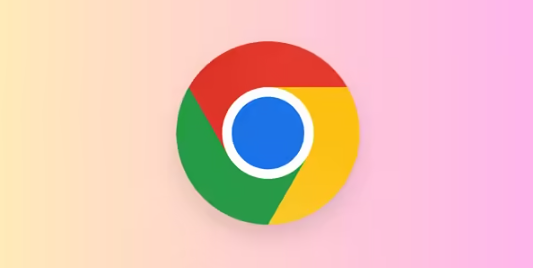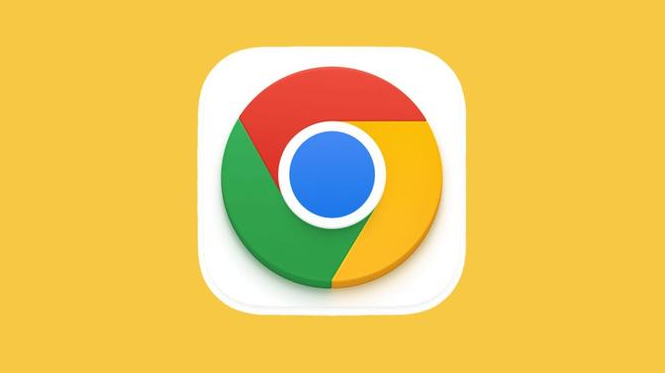您的位置:首页 > 谷歌浏览器多账户切换与资料管理教程
谷歌浏览器多账户切换与资料管理教程
时间:2025-07-19
来源:Chrome浏览器官网
详情介绍

1. 启用多账户功能
- 打开Chrome浏览器,点击右上角用户头像→选择“管理用户”→点击“添加”按钮。
- 输入新账户的Google账号邮箱和密码,或选择“不登录”创建本地独立配置文件(如临时测试用途)。
- 完成登录后,新账户头像会显示在原有账户旁,支持自定义名称和头像。
2. 快速切换账户
- 直接点击浏览器右上角的用户头像,在下拉菜单中选择目标账户即可切换。
- 若需同时使用多个账户,可右键点击链接→选择“在新窗口打开”,分别登录不同账号。
3. 独立管理资料
- 每个账户的书签、历史记录、扩展程序等数据相互独立。例如,A账户添加的书签不会显示在B账户中。
- 进入设置→“同步与谷歌备份”,可勾选“书签”“密码”“自动填充信息”等选项,实现跨设备同步。
4. 删除或重置账户
- 进入“管理用户”页面,点击账户右下角的三点图标→选择“删除”,确认后清除该账户所有数据。
- 若需重置当前账户,可进入设置→“高级”→“重置并清理”,选择“将设置还原为原始默认设置”。
5. 解决切换异常问题
- 清理缓存:按`Ctrl+Shift+Del`勾选“缓存图像和文件”及“Cookie和其他网站数据”。
- 检查网络:确保谷歌账户登录时网络稳定,避免因断网导致切换失败。
- 更新浏览器:进入`chrome://settings/help`检查版本,升级到最新版本。
请根据实际情况选择适合的操作方式,并定期备份重要数据以防丢失。
继续阅读